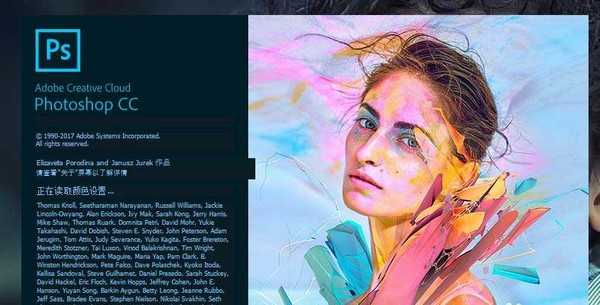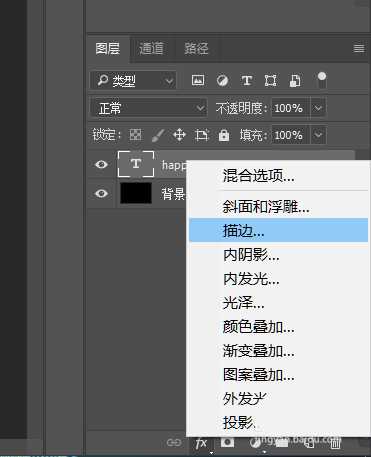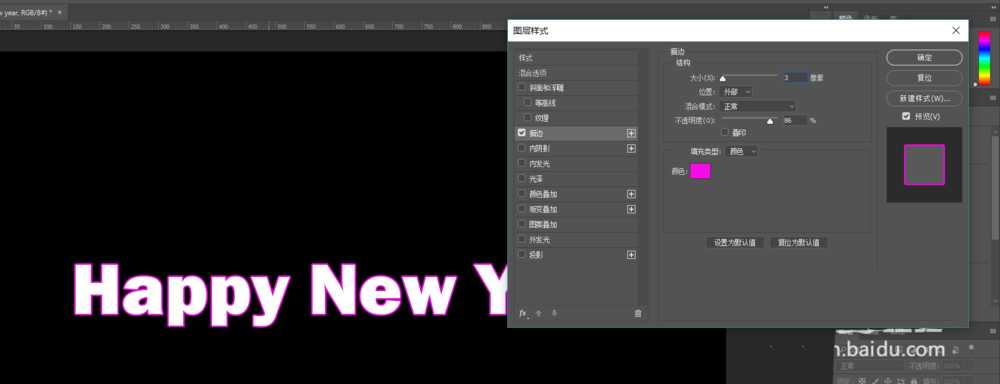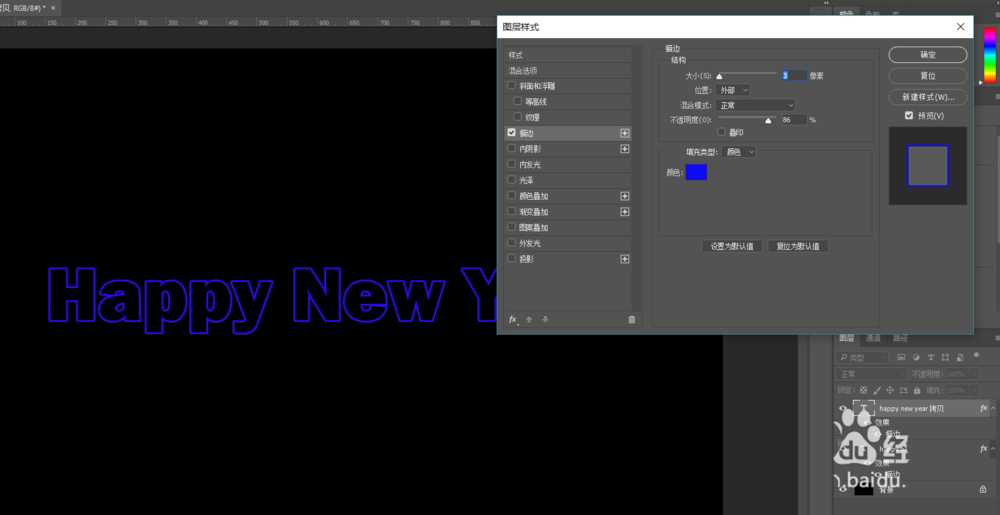昆仑资源网 Design By www.lawayou.com
ps中想要设计一个漂亮的文字,该怎么制作漂亮的描边文字呢?下面我们就来看看详细的教程。
- 软件名称:
- Adobe Photoshop 8.0 中文完整绿色版
- 软件大小:
- 150.1MB
- 更新时间:
- 2015-11-04立即下载
1、打开ps,新建画布并添加黑色
2、利用【文字工具】在画布上写出自己想要的文字
3、点击图层下方的【混合选项】-描边
4、给文字添加一个描边,描边的颜色可以自己选择,大小是3px,位置是外部
5、将文字的颜色改为和背景一样的颜色,得到如下的效果
6、【Ctrl+J】复制一层,打开图层样式将描边的颜色改为其他的颜色
7、将复制好的文字图层,填充改为‘0’得到如下这样的效果
8、复制上边的图层,将文字像右移动到合适的位置,最终的效果如图
以上就是ps设计描边文字的教程,希望大家喜欢,请继续关注。
相关推荐:
ps怎么立体发光描边的文字效果?
PS怎么设计立体的银色描边的文字?
ps怎么制作彩色描边文字? ps制作微光文字的教程
昆仑资源网 Design By www.lawayou.com
广告合作:本站广告合作请联系QQ:858582 申请时备注:广告合作(否则不回)
免责声明:本站资源来自互联网收集,仅供用于学习和交流,请遵循相关法律法规,本站一切资源不代表本站立场,如有侵权、后门、不妥请联系本站删除!
免责声明:本站资源来自互联网收集,仅供用于学习和交流,请遵循相关法律法规,本站一切资源不代表本站立场,如有侵权、后门、不妥请联系本站删除!
昆仑资源网 Design By www.lawayou.com
暂无评论...